电脑内存频率高有什么好处?Win10内存频率怎么看?
内存条是电脑的一个常见的硬件。很多朋友都知道内存条,但是不是特别清楚内存条的具体功能,也不知道内存条频率该如何操作。下面小编就告诉大家内存条频率高的好处以及查看Win10系统里内存条频率的具体方法步骤。
一、电脑内存频率高有什么好处
内存主频和CPU主频一样,习惯上用来表示内存速度,它代表着该内存所能达到的最高工作频率。
在同代相同容量的内存中,内存频率越高,速度就越快性能越好。所以说,频率是决定内存性能的一个非常重要的因素。而且在高频工作的状态下,由于高频率内存工作电压工艺的提升,电压更低,功耗更低,发热更少。比如DDR3和DDR4内存,如果是相同容量下,DDR4内存性能肯定在DDR3之上,毕竟DDR4内存频率在DDR3之上。
目前较为主流的内存频率是333MHz和400MHz的DDR内存。
二、win10内存频率怎么看
1、在Windows的任务栏上点击鼠标右键。

2、点击右键菜单中的“任务管理器”打开Windows10的任务管理器。
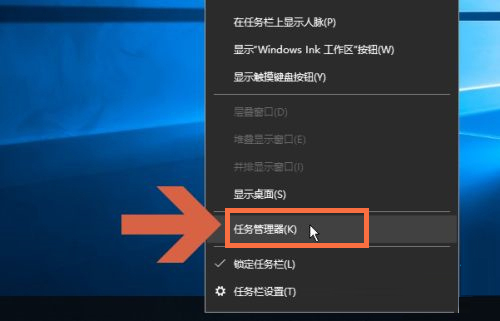
3、或者按键盘上的“Ctrl+Alt+Del”快捷键,再点击打开界面中的“任务管理器”也可以打开Windows10的任务管理器。
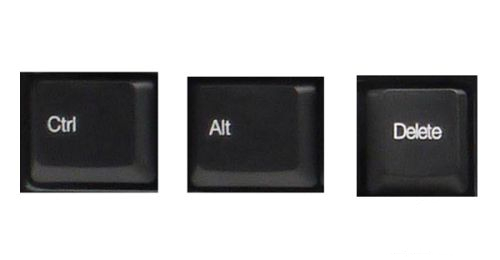
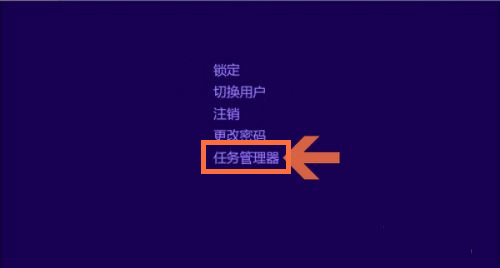
4、打开任务管理器后,点击上方的“性能”选项卡。
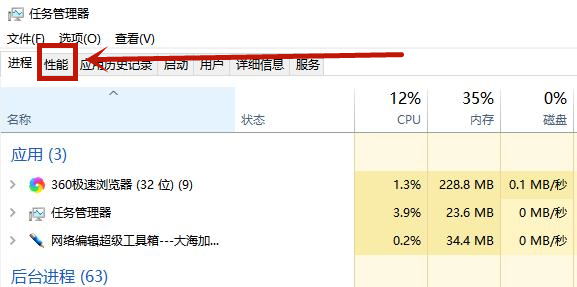
5、在性能选项卡左边点击“内存”就可以显示内存的频率了。
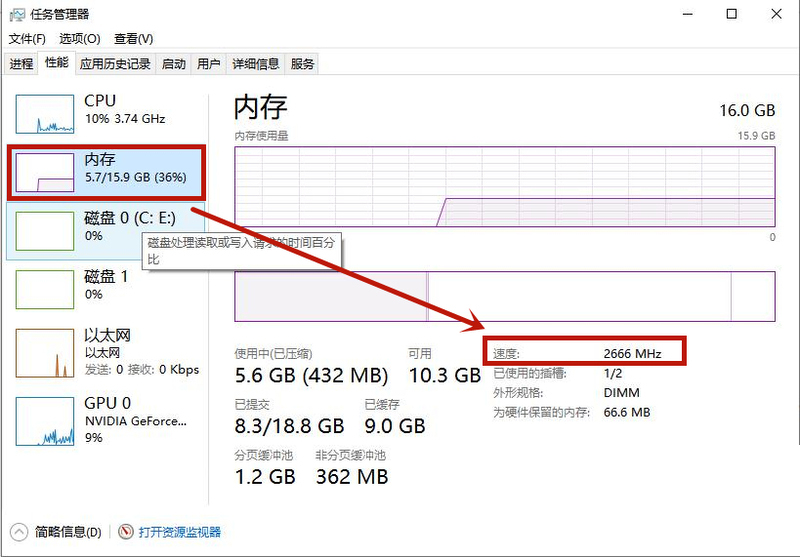
以上就是电脑内存频率高有什么好处和Win10内存频率怎么看的方法介绍了,希望对大家有帮助。
相关文章
- win10字体模糊发虚电脑问题还是系统问题?
- 安装程序包的语言不受系统支持怎么解决?
- Win10专业版玩GTA5总是闪退怎么办?
- Win10 2021年三月累计更新哪些补丁会导致电脑蓝屏?
- Win10系统联想笔记本怎么快速进入Bios?
- Win10电脑插上耳机还是外放怎么办?
- Win10 3月累计更新主要修复内容是什么?3月累计更新修复内容一览
- Win10联想笔记本进入Bios失败如何解决?
- Win10系统提示未能成功安装设备驱动程序怎么办?
- Win10应用商店无法加载怎么办?
- Win10 3月累计更新修复哪个漏洞?Win10 3月累计更新漏洞说明
- Win10防火墙怎么设置允许Chrome访问网络?
- Win10电脑文件删不掉提示在另一个程序中打开怎么办?
- Win10电脑桌面文件夹隐藏了怎么恢复?
- Win10笔记本找不到英伟达nvidia控制面板怎么办?
- Win10电脑怎么联机玩饥荒?
热门教程
win11关闭windows defender安全中心的四种方法
2Win11如何关闭Defender?Windows11彻底关闭Defender的3种方法
3win10不显示视频缩略图的两种解决方法
4win10关闭许可证即将过期窗口的方法
5win11任务栏怎么显示网速?win11任务栏显示实时网速的方法
6win11怎么切换桌面?win11切换桌面的四种方法
7win11忘记pin无法开机的三种最简单办法
8安装NET3.5提示0x800f0950失败解决方法
9Win11移动热点不能用怎么办?移动热点不工作怎么办?
10Win11如何打开预览窗格?Win11显示预览窗格的方法
装机必备 更多+
重装教程
大家都在看








